荣耀手机摄像头权限的设置通常在手机的“设置”应用中完成。以下是具体的步骤:
1. 打开手机的“设置”应用。
2. 在设置菜单中,找到并点击“隐私”或“权限管理”。
3. 在“隐私”或“权限管理”中,找到“应用权限”或“应用权限管理”。
4. 在这里可以看到已经安装的所有应用,找到“相机”应用。
5. 点击“相机”应用,然后可以查看或修改与摄像头相关的权限设置,比如“摄像头访问”。
如果你发现相机权限被限制,可以在这里将其设置为“始终允许”或“允许一次”,根据你的需求来设置。
请注意,具体步骤可能会根据不同的荣耀手机型号和Android系统版本有所不同。如果找不到上述步骤,可以尝试搜索“摄像头权限”或“应用权限”等关键词,通常能找到对应的设置选项。
相关内容:
昨天心血来潮,我想在荣耀手机上用某款小众拍照 APP 拍一组创意照片,可一点开,APP 提示我没有开启摄像头权限。我满心疑惑,这权限还能自己关掉?我赶紧在手机设置里翻找,从应用管理到隐私选项,眼睛都快瞅花了,愣是没找到开启摄像头权限的入口,这可把我急得团团转。下面一起看下荣耀手机摄像头权限设置的操作方法。

一、荣耀手机摄像头权限设置在哪里
我们以荣耀手机MagicOS系统为例进行演示介绍。
1、打开荣耀手机后,进入到设置页面,点击“应用”。
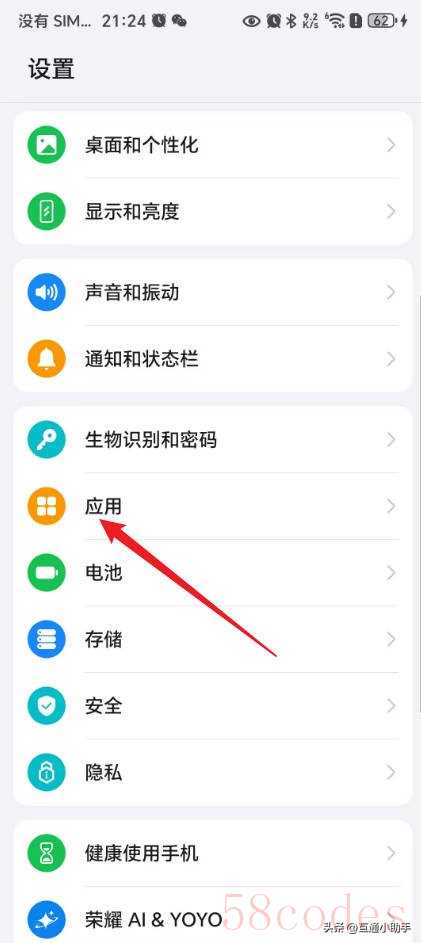
2、进入到应用页面,点击“权限管理”。
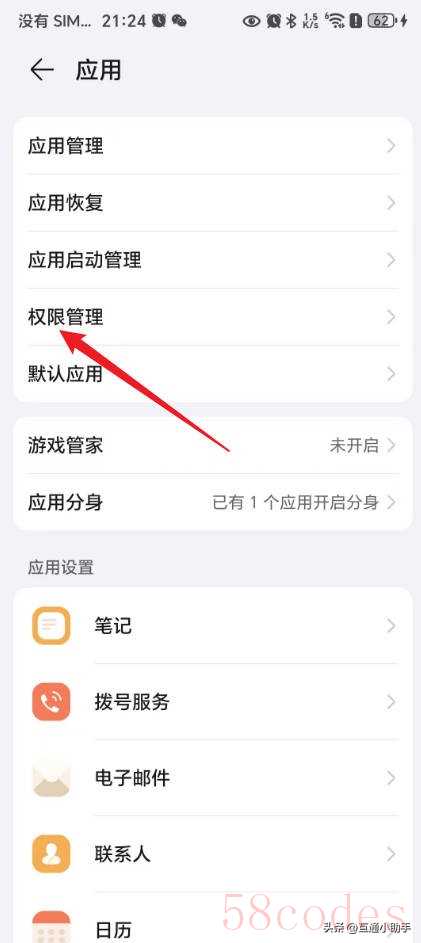
3、进入到权限管理页面,点击“相机”。
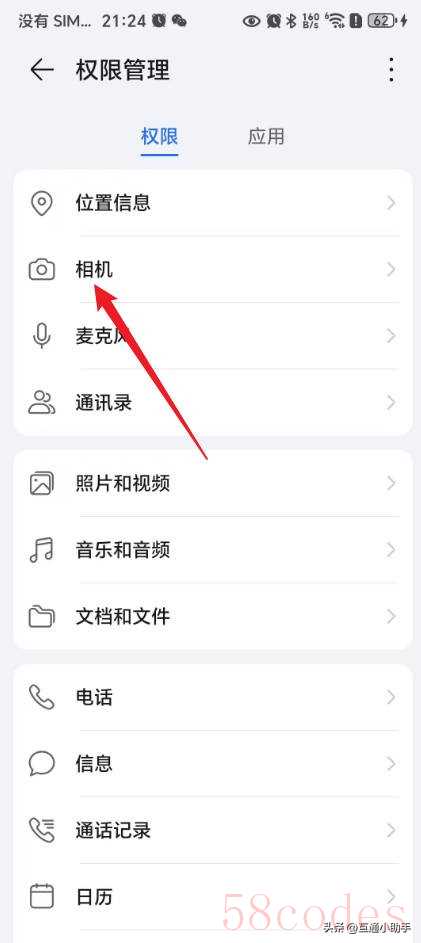
4、进入到相机页面,点击“相机”右侧按钮开启,之后设置应用摄像头权限。
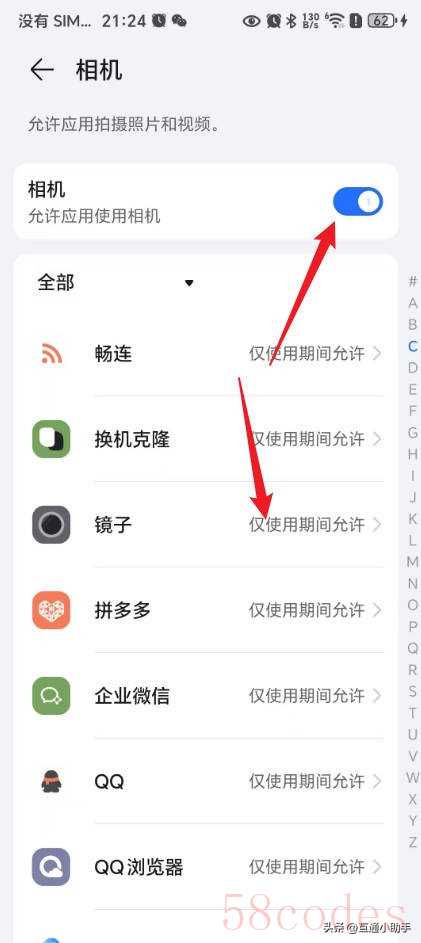
演示环境:
品牌型号:荣耀 X60
系统版本:MagicOS 8.0
软件版本:null
二、荣耀手机摄像头权限设置的注意事项
1. 权限管理步骤:
在荣耀手机中,可以通过“设置”-“应用和通知”-“权限管理”来管理摄像头权限。找到需要调整权限的应用,点击进入后选择“相机”权限并进行开启或关闭。
2. 隐私保护:
设置摄像头权限时,需注意只授予可信应用访问权限,避免不必要的应用获取摄像头权限,以保护个人隐私。
3. 定期检查权限:
应定期检查应用的权限设置,尤其是更新后的应用可能会默认开启摄像头权限,需及时调整。
4. 关闭前置摄像头权限:
如果需要关闭前置摄像头权限,可以在“设置”中找到相关应用的详细信息页面,然后在“权限”选项中关闭“相机”权限。
5. 解决权限被禁用问题:
如果摄像头权限被禁用,可尝试关闭其他占用摄像头资源的应用,并检查是否在后台运行。
6. 系统版本差异:
不同型号或系统版本的荣耀手机可能操作略有不同,建议参考设备手册或联系厂商获取具体指导。

 微信扫一扫打赏
微信扫一扫打赏
 支付宝扫一扫打赏
支付宝扫一扫打赏
